Parandage Chromei vead kahjuliku tarkvara otsimisel

Kui Chromes CleanUp Tool lakkas töötamast kahjuliku tarkvara otsimise ajal, tühjendage vahemälu ja küpsised ning installige brauser uuesti.
Üritate seda vältida, kuid mõnikord võivad vahelehtede puhul asjad käest ära minna. Teatud vahelehed peavad olema avatud ja teised peavad olema igaks juhuks avatud. Enne kui arugi saad, on sul nii palju vahekaarte avatud; Vajaliku leidmine on peaaegu võimatu missioon.
Hea uudis on see, et Chrome'il on valik, mille abil saate oma vahelehed rühmadesse rühmitada. Nii on teie vahekaarte lihtsam leida, kuna saate kiiremini asju teha, kuna leiate vajalikud vahelehed kiiremini. Jätkake lugemist, et näha, kuidas saate arvutis ja Android-seadmes Chrome'i vahekaarte korraldada.
Kui olete Chrome'i mõnda aega kasutanud, peaks teil olema avatud paar vahekaarti. Paremklõpsake mis tahes vahekaardil ja rühmavalik on loendis teine.
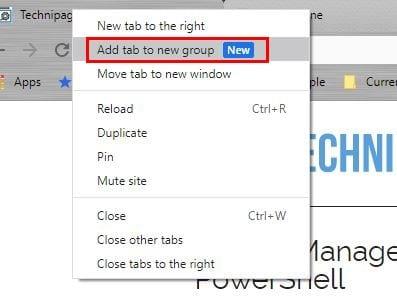
Kui vahekaart on rühma lisatud, on aeg anda oma rühmale nimi ja anda sellele rühma värv. Vahelehtede värvi järgi korraldamine muudab nende leidmise lihtsamaks. Värvid, mille hulgast saate valida, on ülaosas reas ja vahelehtede rühmale nime andmiseks paremklõpsake.
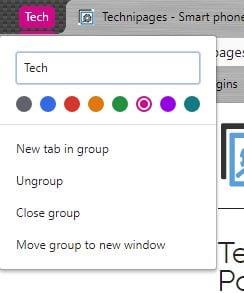
Värvide all näete valikuid konkreetsele värvirühmale uue vahekaardi lisamiseks. Muud loendis olevad valikud on Lahti rühmitamine, Sule rühm ja Teisalda rühm uude aknasse. See viimane valik on suurepärane, kui teil on avatud liiga palju vahekaarte ja peate mõned neist tühjendama.
Suvand Tühista rühmitus tähendab, et sellest värvirühmast eemaldatakse üks konkreetne vahekaart. Ärge muretsege, kui te kunagi meelt muudate, võite selle alati tagasi panna.
Kui avate kindlas värvirühmas uue vahelehe, tõstetakse sellesse rühma kuuluvad vahelehed selle värviga esile. Kui muudate kunagi meelt ja soovite sellele rühmale mõne muu värvi määrata, saate seda teha. Klõpsake värvilisel ringil ja kuvatakse värvivalikud. Valige oma uus värv ja oletegi valmis.
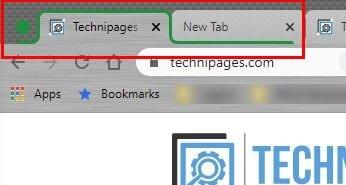
Värvilisel ringil klõpsates saate peita sellesse gruppi kuuluvad vahelehed ja selle uuesti kuvamiseks klõpsake värvilisel ringil uuesti. Kui soovite kunagi olemasolevale rühmale lisada mõne muu vahelehe, paremklõpsake vahekaardil ja valige üks juba seadistatud rühmadest. Külgmenüü kuvamiseks viige kursor kindlasti rühma valiku lisamise vahekaardile.
Näete ka valikut lisada vahekaart ka teise aknasse. Võite ka lohistada vahelehe, mille soovite värvirühma lisada, ja see lisatakse automaatselt.
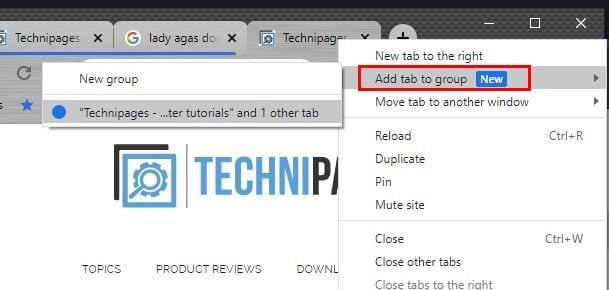
Samuti on võimalik korraldada värvirühma kindlas järjekorras. Klõpsake värvilisel ringil või grupi nimel (kui panite oma rühmale nime) ja lohistage see uude kohta. Kui te ei vaja enam rühmas vahekaarti, paremklõpsake vahekaarti ja klõpsake suvandil Eemalda rühmast.
Kuna te ei kasuta alati arvutit, on hea mõte teada, kuidas oma Android-seadmes Chrome'i vahekaarte hallata. Pärast Chrome'i mõnda aega kasutamist on teil tõenäoliselt avatud mitu vahekaarti. Paremas ülanurgas peaksite nägema avatud vahekaartide koguarvu. Puudutage seda.
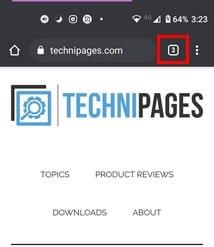
Nüüd peaksite nägema avatud vahelehti ruudustikus. Kahe vahelehe lisamiseks samasse rühma lohistage üks vahekaart teise peale. Kui sa lahti lased, on nad nüüd samas rühmas. Kui soovite rohkem lisada, korrake seda protsessi. Kui soovite vahekaartide rühma sulgeda, puudutage X ja kõik vahelehed suletakse.
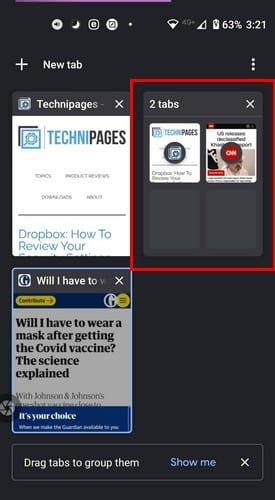
Kui avate vahekaartide rühma, valite ühe neist allosas. Kui soovite lisada vahelehe, puudutage paremas alanurgas plussmärki. Kui soovite vahekaarte vaadata, puudutage vasakus alanurgas ülespoole suunatud noolt.
Kui vahekaardid on korrastatud, on neid palju lihtsam leida. Te ei raiska aega sellele, et leida, kus maailmas on see üks vahekaart, mida vajate. Teades, kuidas oma Chrome'i vahekaarte kohandada, saate anda sellele isikupärase ilme, säilitades samal ajal organiseerituse.
Kui Chromes CleanUp Tool lakkas töötamast kahjuliku tarkvara otsimise ajal, tühjendage vahemälu ja küpsised ning installige brauser uuesti.
Kui Dropox.com ei laadi, värskendage oma brauserit, tühjendage vahemälu, keelake kõik laiendused ja avage uus inkognito vahekaart.
Kui Edge'is YouTube'i videote esitamisel ekraan pidevalt pimeneb, tühjendage vahemälu, keelake laiendused ja värskendage brauserit.
Vaadake, millist otseteed saate kasutada veebilehe teksti kiireks leidmiseks. See on meetod teksti leidmiseks ilma teisi programme installimata.
Kui te ei saa Chrome'is kopeerimis-kleebi valikut kasutada, keelake oma laiendused, tühjendage vahemälu ja värskendage brauserit.
Hoidke Chrome'i vahelehed arvutis ja Android-seadmes korras. Siin on, kuidas saate seda teha.
Hankige uusimad funktsioonid ja veaparandused, hoides oma Microsoft Edge'i brauseri ajakohasena. Siin on, kuidas.
Hankige uusimad funktsioonid ja veaparandused, hoides oma Opera brauseri ajakohasena. Siin on juhised, mida järgida.
Kas olete kunagi kulutanud aega Facebooki postituse loomisele, kuid ei leidnud mustandit? Siit leiate kõik vajalikud teadmised, et Facebooki mustandite leidmine oleks lihtne ja mugav.
Internetis navigeerimine tundub sageli nagu reis teadmiste piiritusse ookeani, kus teie lemmikveebisaidid ja -veebilehed on tuttavad
Kasutage Microsoft Edge Dropi ja jagage hõlpsalt faile ja sõnumeid seadmete vahel, järgides neid algajasõbralikke samme.
Vaadake, kui lihtne on arvutis ja Android-seadmes Google Mapsis marsruute salvestada ja jagada. Vaadake neid algajasõbralikke samme.
Funktsiooniga seotud probleemide lahendamiseks ja kasutamata vahelehtede uuesti laadimise vältimiseks lülitage Google Chrome'is mälusäästja välja.
Kas otsite elujõulist võimalust veebisaidi hostimiseks? Siit saate teada, mis vahe on pühendatud serveri ja jagatud hostimisserveri vahel.
Google Chromesi inkognito režiim on mugav funktsioon, mis võimaldab teil sirvida Internetti ilma sirvimisajalugu salvestamata. Siiski üks puudus
Mulle meeldib oma naabreid lõbustada, muutes oma WiFi-võrgu erinevate naljakate nimede vastu. Kui otsite ideid naljaka WiFi-nime jaoks, siis siin
Sügav linkimine on populaarsust koguv kasutajate ümbersuunamise tehnika. Siit leiate teavet sügava linkimise kohta, et kasutada seda oma veebisaidi või rakenduse liikluse suurendamiseks.
AR on meelelahutuse, töö või äri jaoks Internetis järgmine suur asi. Õppige üksikasjalikult AR-pilve, et saada teadlikuks kasutajaks.















